Vista previa de un servicio/etapa
Puede obtener una vista previa de los resultados de un servicio en Management Console mediante la ficha Vista previa del servicio. La vista previa puede ser útil para ayudarlo a decidir qué opciones especificar porque inmediatamente puede ver el efecto que tienen diferentes opciones sobre los datos que arroja el servicio o la etapa.
- Abra Management Console.
- Vaya al menú Servicios y seleccione el servicio del cual desea ver la vista previa.
- Haga clic en la ficha Preview.
-
Ingrese la información de prueba en cada campo.
A continuación se brindan algunos consejos para utilizar la vista previa:
- No es necesario ingresar datos en todos los campos. Dejar un campo vacío da como resultado el uso de una cadena vacía para la vista previa.
- Si desea obtener una vista previa del efecto que se produce cuando se pasa un valor nulo en un campo, haga clic en el ícono Desactivar junto al campo:
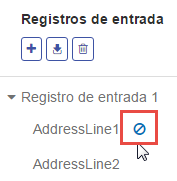
- Puede ver la vista previa de varios registros a la vez. Para añadir un registro, haga clic en el botón Añadir
 .
. - Puede importar los datos de prueba de un archivo. Para importar datos, haga clic en el botón Importar
 . Seleccione el nombre de Archivo y el separador de Campo. Cabe destacar que:
. Seleccione el nombre de Archivo y el separador de Campo. Cabe destacar que:- La primera fila del archivo debe ser un registro de encabezado. Los nombres de campos en el encabezado deben coincidir con los nombres de campos requeridos por el servicio.
- La cantidad máxima de registros que se puede importar es cinco.
- Si el archivo utiliza un espacio como separador de campo, los valores de campo deben rodearse de comillas. A continuación se brinda un ejemplo de un archivo que utiliza un espacio como separador de campo:
AddressLine1 AddressLine2 City StateProvince PostalCode "One Global View" "" "Troy" "NY" "12180" "3001 Summer St" "" "Stamford" "CT" "06926" "224 N Michigan Ave" "Suite 300" "Chicago" "IL" ""
- Para borrar todos los registros, haga clic en el botón Eliminar en la parte superior del área de vista previa:
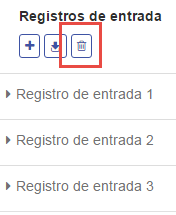
- Para eliminar un registro individual, pase el mouse sobre el nombre del registro de entrada (por ejemplo, "Input Record 1") y haga clic en el botón Eliminar junto al nombre del registro:
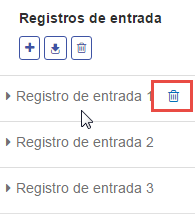
- Si el servicio recibe datos de entrada jerárquicos:
- Para agregar registros secundarios, pase el mouse sobre el registro principal y haga clic en el botón Añadir.
- Para eliminar todos los registros secundarios de uno principal, pase el mouse sobre el registro principal y haga clic en el botón Eliminar.
- Para eliminar registros secundarios individuales, pase el mouse sobre el registro secundario y haga clic en el botón Eliminar.
-
Haga clic en Run Preview.
El servicio procesa los registros de entrada y muestra los resultados.
- Revise los datos de salida y asegúrese de que los resultados son lo que quería obtener del servicio o la etapa. Si es necesario, puede hacer cambios en la opción y haga clic en Ejecutar vista previa nuevamente. (No es necesario ingresar los datos nuevamente).